|
第十节 word中怎么在字母上面加一横?
在数学教学的资料编辑中,如何编辑头上带一横的特殊性质的文字或字母,大可不必用划线工具来画,它可以借用word中的公式编辑器,而不并需要用到图片来处理,若是上传网络也就更方便,因为图片上传到网络时,需要另外再传,而纯文本的话,就可以直接上传,因此,凡是能用文本表达的内容,就尽量的用文本来表达。
如数学中或物理中有如下表达:

上面这样字母上带横线的表达,可利用公式编辑器来处理,以word2003为例:
打开的word窗口,点击菜单上面的工具→自定义→插入,在打开的对话框中找到公式编辑器:
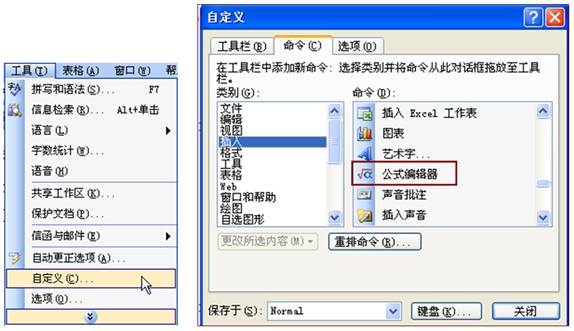
图1.10.1 打开公式编辑器
然后用鼠标将这个公式编辑器拖到绘图栏或者是格式栏,就会出现一个带根号的小图标在工具栏上,如图1.10.2所示:

图1.10.2 放在绘图栏的公式编辑器
此时,就可以用它来编辑我们需要的头上带横线的字母或数学公式了。
第一步,打开公式编辑器,如图1.10.3所示。

图1.10.3 公式编辑器
注意在打开公式编辑器的时候,会在当前鼠标的光标处有一个光标框,是公式编辑器要编辑文本的地方,如图1.10.4所示:
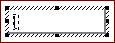
图1.10.4 公式编辑器
第二步:如想在字母AB上面画一条线 ,做法是:在word文档的空白处先插入公式编辑器的编辑窗口,即图1.10.4,然后在其中的光标闪动处先输入字母AB,并用鼠标以拖动的方式选中AB字母,再找到公式编辑器中带有上下加横的公式模板,此时光标会在AB字母上方闪烁,按Shift+键盘上的横线按键(多按几次横线才能充满AB头上),把横线加在AB字母头上,然后再把这个已经添加了横线的字母拖放到(也可以在需要插入特殊字母的原位置编辑)自己要插入特殊字母的地方,如图1.10.5所示:
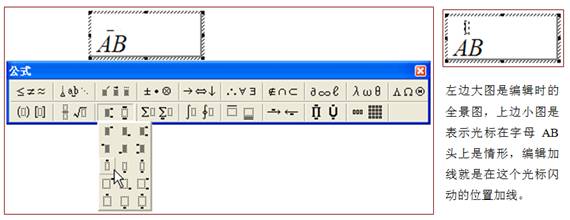
图1.10.5 在字母AB上加一横线
同样,想要得到 ,同样先利用公式编辑器输入B+C,然后利用公式编辑器的这个字母头上进行编辑的方式,甚至文字也可以这样进行编辑,如想把【 】五个字头上加线,又是纯文本的形式,也可以用公式编辑器达到这样的要求。
特别注意:
1.想要字母的字体变大变小,就在编辑完了后,用鼠标点击它后,再拖动周围的八个小点中的任何一个就可以,如图1.10.6所示。如设置好了小四字的编辑,则编辑后的字体大小依然是小四号字,其大小不变。

图1.10.6 拖动周围的八个小点可调节大小
2.如果要找到自己想要的那种编辑,关键是要找到那个光标在AB字母上闪烁的那个编辑器,否则就编辑不了。另外,按键盘上的横线,是因为AB字母上要加横线,意思是说,你需要什么样的编辑,就要把公式编辑器与键盘结合起来,达到自己编辑的目的,可以举一反三的达到编辑很复杂的却是可以作为文本看待的特殊编辑任务。
3.纯文本形式的最大的好处就是,当你把这些特殊的内容上传到网络上去的时候,就不必以图片的形式另外再传,极大地节省了网络的空间大小,和减少了上传到网络的手续和时间,是一个一举多得的事情。
随着网络教学越来越多,这样的编辑给我们上传网络空间,带来了极大的方便。
4.中文字也能编辑成这样的效果,是因为公式编辑器是对所有文字与字母都认为的。
5.由于版本的不同,Word2003、Word2007、Word2010和2013等在操作上面会有操作逻辑和功能上面的一些区别,但基本原理一样,这个请读者自己去化解与掌握。
6.公式编辑器如果是在Office自定义安装或是最简约安装的时候,可能没有安装这个公式编辑器,当你设置好了公式编辑器再打开的时候会提示要你安装,你简单安装一下就可以了。
7.只是公式编辑器的文本在word 2003中不可以改变字体的颜色,可能其他高级的版本可以改变颜色,但可以在菜单栏上的【格式】的【字体】中添加下画线,读者自己去体验一下。
|